技术员设置win10运行程序出现“dll文件没有被指定在windows运行”的步骤?
发布日期:2017-03-27 作者:大地win8系统 来源:http://www.upanxp.com
在win10系统中运行程序经常会碰到一些问题问题,比如有位网友说win10运行程序出现“dll文件无被指定在windows运行”,导致软件无法正常使用了,怎样办?这时候我们可通过下面教程来处理此问题,我们一起看看具体修复办法。
推荐:深度Ghost win10系统
操作步骤:
1、打开“运行”写入cmd,打开确定打开命令提示符窗口;
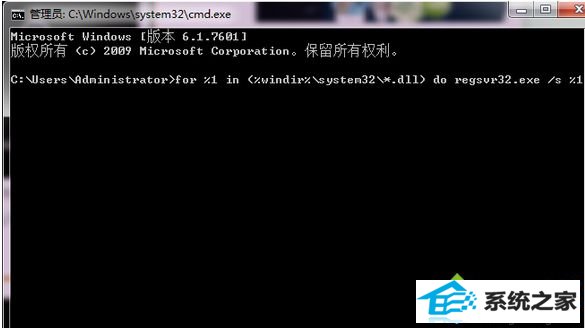
2、复制:for %1 in (%windir%\system32\*.dll) do regsvr32.exe /s %1 命令,在打开的管理员命令提示符窗口,打开左上角的小框,在下拉菜单中打开编辑 - 粘贴;

3、咱们打开:编辑 - 粘贴以后,for %1 in (%windir%\system32\*.dll) do regsvr32.exe /s %1 命令就复制到了管理员命令提示符窗口中(这样操作,写入的命令不会出现错误),按下键盘上的回车键;

4、咱们按下回车键以后,开始注册系统的.dll文件,窗口中的文件会不断的滚动;
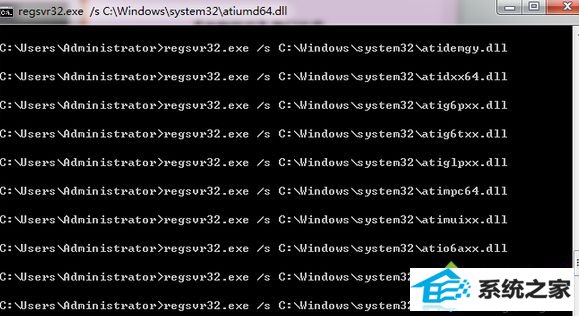
5、等到最后一行出现C:\windows\system32,退出管理员命令提示符窗口。
以上就是win10运行程序出现“dll文件无被指定在windows运行”的全部内容了,上面的办法等于将系统中的dLL重头注册一遍,这样基本就能修复运行软件出现dll无被指定在windows上运行的问题了。








